对动物的眼睛对焦 (拍摄动态影像)
使用以下步骤通过对动物的眼睛对焦来拍摄照片。
共有三种拍摄方式。请根据拍摄条件使用合适的方式。
* 当相机的系统软件(固件)为版本2.00或更高版本时,可以使用此功能。
- 当想要在显示屏上查看影像进行拍摄时,建议使用此功能,这样您只需在画面上触摸并选择被摄体即可方便地对焦被摄体。
- 想要优先对被摄体的眼睛对焦,但在难以检测到眼睛的情况下想要使用[对焦区域]继续对焦时。
- 如果想要在难以执行触摸操作的情况下(例如,看着取景器拍摄影像时)通过按键操作来调节对焦,推荐使用此功能。
- 当您无论[对焦区域]的设置如何都想要暂时对焦整个显示屏范围内的眼睛时
- 当在使用
 (手动对焦)对焦被摄体后想要使用[眼部AF]暂时对焦眼睛时
(手动对焦)对焦被摄体后想要使用[眼部AF]暂时对焦眼睛时
当想要通过触摸操作([触碰跟踪])对焦眼睛时
设定相机
-
[人脸/眼部AF设置]
MENU →
 (拍摄设置1)→[人脸/眼部AF设置]→[AF时人脸/眼睛优先]→[开]。
(拍摄设置1)→[人脸/眼部AF设置]→[AF时人脸/眼睛优先]→[开]。
MENU→ (拍摄设置1)→[人脸/眼部AF设置]→[拍摄主体检测]→[动物]。
(拍摄设置1)→[人脸/眼部AF设置]→[拍摄主体检测]→[动物]。 -
[对焦模式]
MENU→
 (拍摄设置1)→[对焦模式]→
(拍摄设置1)→[对焦模式]→  [连续AF]。
[连续AF]。 -
[触摸操作]
MENU →
 (设置)→[触摸操作]→[开]。
(设置)→[触摸操作]→[开]。 -
[触摸屏/触摸板]
MENU →
 (设置)→[触摸屏/触摸板] → 所需设置。
(设置)→[触摸屏/触摸板] → 所需设置。 -
[触摸板设置]
MENU→
 (设置)→[触摸板设置]→选择您偏好的设置。
(设置)→[触摸板设置]→选择您偏好的设置。 -
[触摸操作的功能]
MENU →
 (拍摄设置2)→[触摸操作的功能]→[触碰跟踪]。
(拍摄设置2)→[触摸操作的功能]→[触碰跟踪]。
使用相机的指南
通过触摸操作([触碰跟踪])对焦眼睛
通过触摸操作([触碰跟踪])选择被摄体的脸部。
当检测到选定被摄体的眼睛时,眼睛周围将出现白框,随后可继续对焦眼睛。
当显示眼睛检测框(白色)时
注意
- 根据拍摄主体或拍摄环境,相机可能无法检测到眼睛。有关详细信息,请参阅“关于眼睛检测”部分。
跟踪与[人脸/眼部AF设置]之间的联动
如果您预先将[人脸/眼部AF设置]设为对焦眼部,则在跟踪被摄体时,对焦框将出现在任何已检测到的眼部周围。
-
跟踪远处的被摄体

-
当被摄体走近时,如果检测到动物眼部,对焦框将自动出现在检测到的眼部周围。

当想要使用对焦区域对焦眼睛时
设定相机
-
[人脸/眼部AF设置]
MENU →
 (拍摄设置1)→[人脸/眼部AF设置]→[AF时人脸/眼睛优先]→[开]。
(拍摄设置1)→[人脸/眼部AF设置]→[AF时人脸/眼睛优先]→[开]。
MENU→ (拍摄设置1)→[人脸/眼部AF设置]→[拍摄主体检测]→[动物]。
(拍摄设置1)→[人脸/眼部AF设置]→[拍摄主体检测]→[动物]。
MENU→ (拍摄设置1)→[人脸/眼部AF设置]→[动物眼睛显示]→所需设置。 (设为[开]时,眼睛上会出现白色眼部检测框。)
(拍摄设置1)→[人脸/眼部AF设置]→[动物眼睛显示]→所需设置。 (设为[开]时,眼睛上会出现白色眼部检测框。) -
[对焦模式]
MENU→
 (拍摄设置1)→[对焦模式]→
(拍摄设置1)→[对焦模式]→  [连续AF]。
[连续AF]。 -
[对焦区域]
MENU →
 (拍摄设置1)→[对焦区域]→ 所需设置。
(拍摄设置1)→[对焦区域]→ 所需设置。
使用相机的指南
使用[对焦区域]对焦眼睛
由于相机会对对焦区域内的动物眼部进行对焦,如果想要在尽量宽的范围内检测眼部,请将[对焦区域]设为[广域]。
如果想要限制检测眼部的范围,请将[对焦区域]设为[自由点]或[区]等设置。
相机可以对焦眼睛的状况示例
在本部分中介绍的设定对焦区域的操作步骤,基于[动物眼睛显示]设为[开]的前提条件。
-
对准相机,使要对焦的动物眼睛位于对焦区域内。

当[对焦区域]设为[区]时
-
当相机可以对焦动物眼睛时,会在眼睛上显示一个白色眼睛检测框。
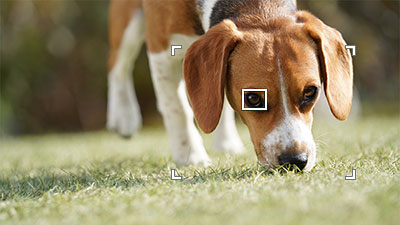
提示
- 当想要快速切换[拍摄主体检测]时,将[拍摄主体检测]设为自定义键很有用。
- 当画面上显示的动物脸部较小或者同时显示了多个动物时,如果想要对焦某个动物的特定眼睛,请使用触摸操作选择要跟踪的被摄体或者通过将[对焦区域]设为[自由点]来对焦被摄体,以便检测眼睛。
注意
- 根据拍摄主体或拍摄环境,相机可能无法检测到眼睛。有关详细信息,请参阅“关于眼睛检测”部分。
当想要通过自定义键使用[眼部AF]功能对焦眼睛时
设定相机
-
自定义键
选择MENU →
 (拍摄设置2)→[
(拍摄设置2)→[ 自定义键]后,选择[眼部AF]作为要分配的按钮。
自定义键]后,选择[眼部AF]作为要分配的按钮。 -
[人脸/眼部AF设置]
MENU→
 (拍摄设置1)→[人脸/眼部AF设置]→[拍摄主体检测]→[动物]。
(拍摄设置1)→[人脸/眼部AF设置]→[拍摄主体检测]→[动物]。
使用相机的指南
按已分配了[眼部AF]的自定义键对焦眼睛
当按下已分配了[眼部AF]的自定义键并且检测到动物眼部时,会出现一个白色检测框。如果在相机无法检测到眼部的条件下放大被摄体,在某些情况下可能会出现眼部检测框。
注意
- 根据拍摄主体或拍摄环境,相机可能无法检测到眼睛。有关详细信息,请参阅“关于眼睛检测”部分。
关于眼睛检测
w
使用以下示例作为指南。
易于检测的拍摄主体眼睛的示例

猫般的面部

狗般的面部

被摄体的大小和方向能够看清楚眼睛或鼻子等整个脸部
(示例:脸部朝向正面)

被摄体的大小和方向能够看清楚眼睛或鼻子等整个脸部
(示例:脸部朝向侧面)
难以检测的拍摄主体眼睛的示例

拍摄主体动物的面部和身体具有斑点或条纹

在黑暗场所拍摄时或具有黑色毛发的动物

不具有猫或狗般面部的动物

当两只或更多的动物四处移动时
提示
- 如果动物的面部脱焦,相机可能无法检测到眼睛。这种情况下,先对面部调整一次对焦,之后,相机能够更容易地检测到眼睛。
- 在拍摄快速移动的被摄体时,如果动态影像拍摄的记录帧速率较低或者快门速度较慢,相机可能难以检测到眼睛。若要给眼睛检测较高的优先级,请尝试以下操作。
- 将帧速率设为最高设置。
- 将快门速度设为更高的设置。(例如,根据被摄体的移动速度将快门速度设为1/125或1/250。)
* 本网页上的菜单画面影像已进行简化以用于显示目的,所以并不准确反映相机的实际画面显示。